[Gaming NB/DT] Inleiding tot Armoury Crate Mobiele Versie (Android/ iOS)
Gamers kunnen de mobiele versie van Armoury Crate gebruiken om de status van het apparaat te controleren en enkele relevante instellingen van de PC Armoury Crate aan te passen.
Systeemvereisten
Mobile Armoury Crate ondersteunt Android (5.0 of hoger) en iOS (10.3 of hoger).
*Opmerking: De PC Armoury Crate vereist versie V3.0.4 of hoger, raadpleeg Armoury Crate V3.0 voor meer details.
Apparaatverbinding starten
1. Start PC Armoury Crate
Typ en zoek [Armoury Crate]① in het Windows-zoekvak en klik vervolgens op [Open]②.
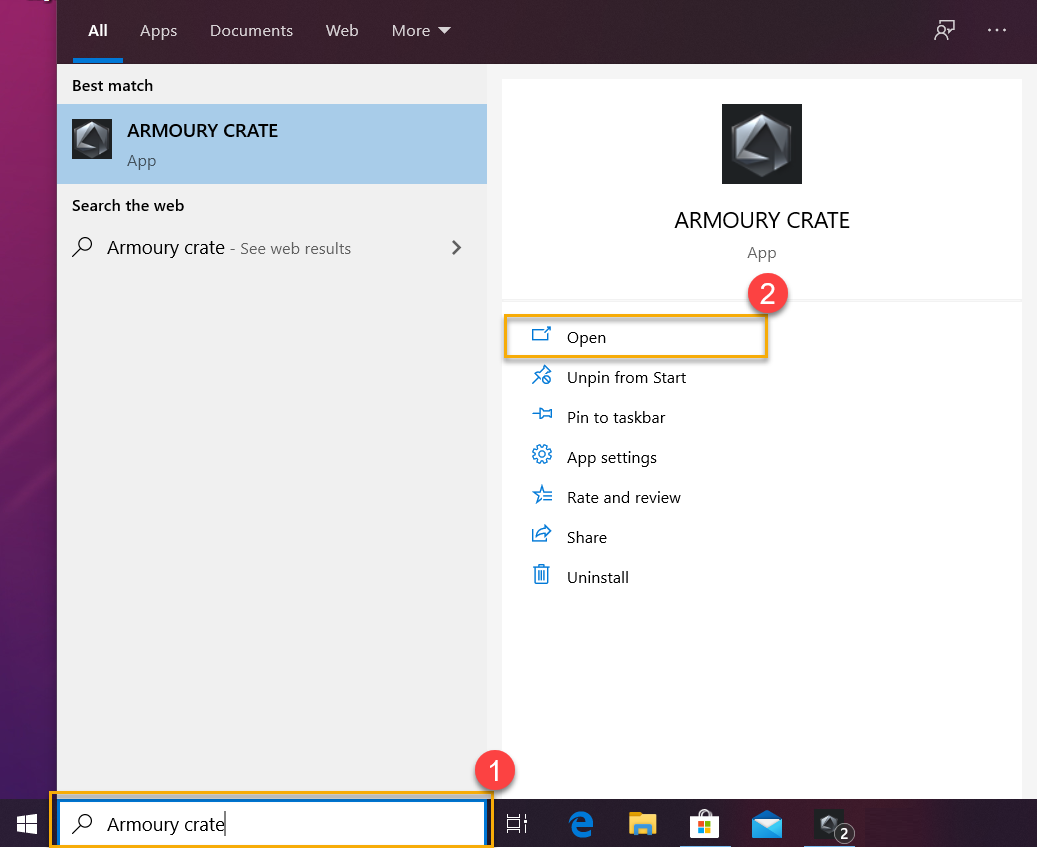
Klik in Armoury Crate op [Home]③ en klik op het [Mobile Connection]④ pictogram rechtsboven om de stappen voor mobiele apparaatverbinding te starten.
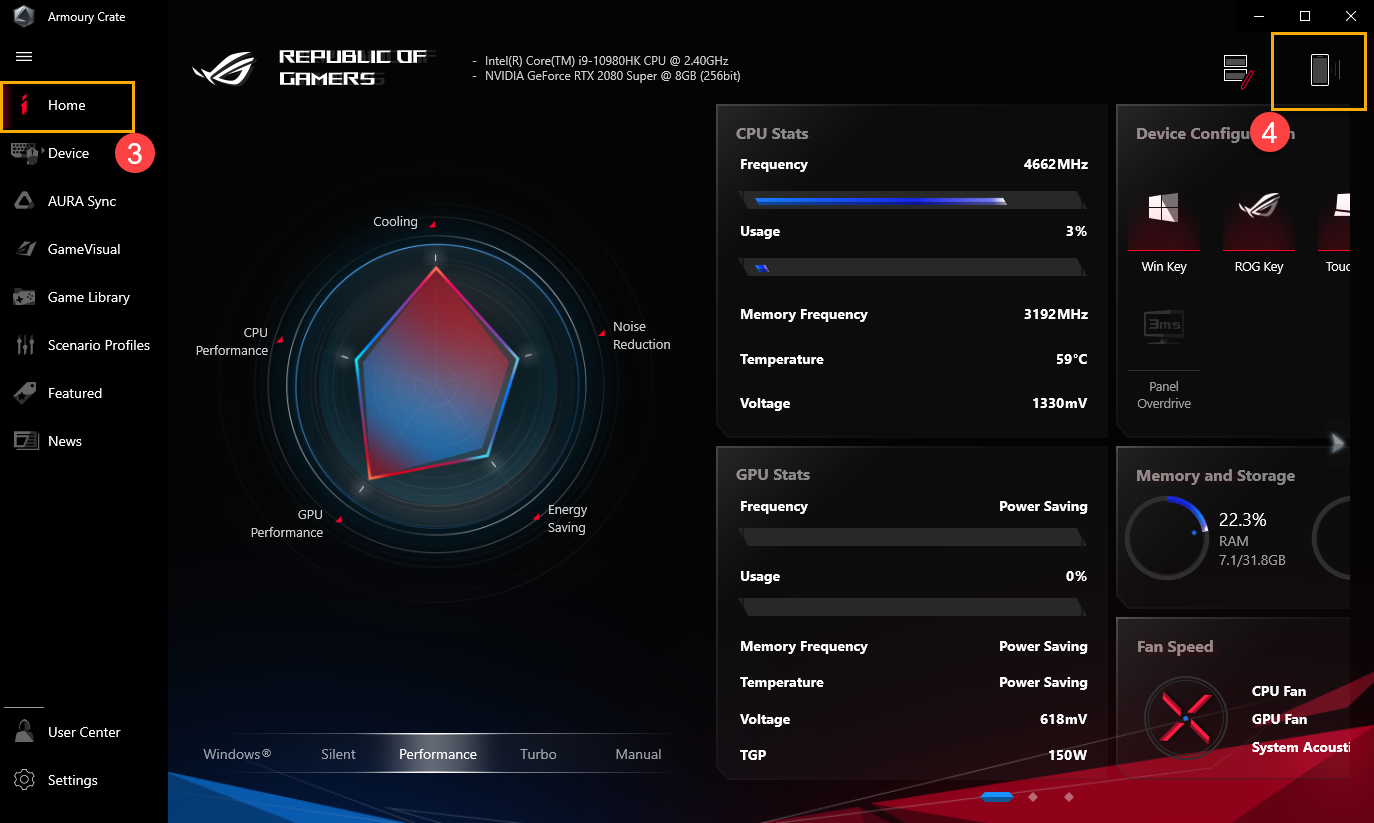
Klik op [Google Play] of [App Store]⑤ pictogram om mobiele Armoury Crate APP te downloaden. Nadat de APP is gedownload, klik je op [Connect Device]⑥ en begin je met scannen [QR Code]⑦ met de mobiele Armoury Crate APP om verbinding te maken.
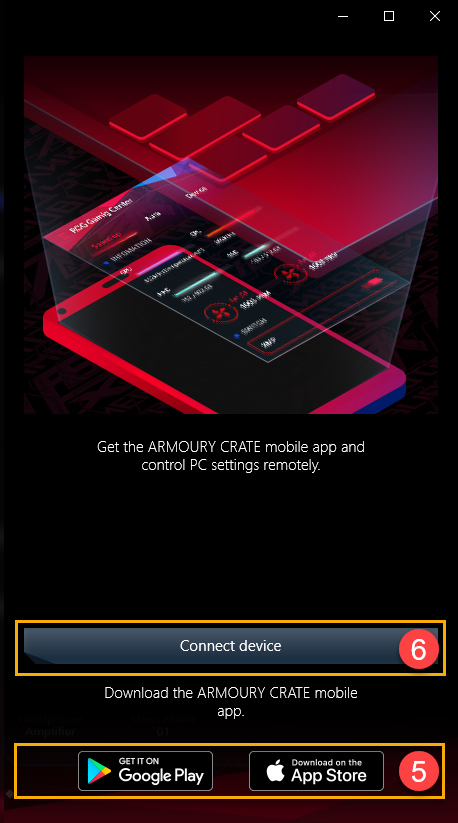
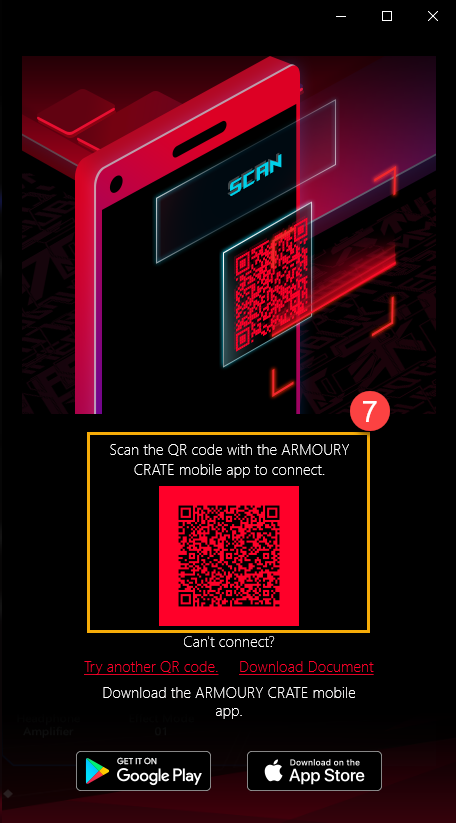
* Let op dat Android-systeem APP downloadt via Google Play, maar iOS-systeem downloadt APP via App Store.
2. Start mobiele Armoury Crate 
Start de mobiele Armoury Crate App op je apparaat, klik op [Connect via QR Code]①, en zorg ervoor dat de Wi-Fi- en Bluetooth-verbinding is ingeschakeld. Daarna klik je op [Connect Device]② en scan je de PC QR Code③ met de mobiele Armoury Crate APP om verbinding te maken.
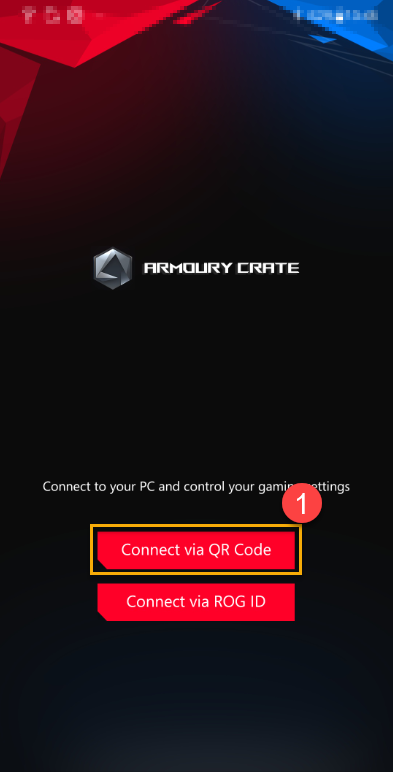
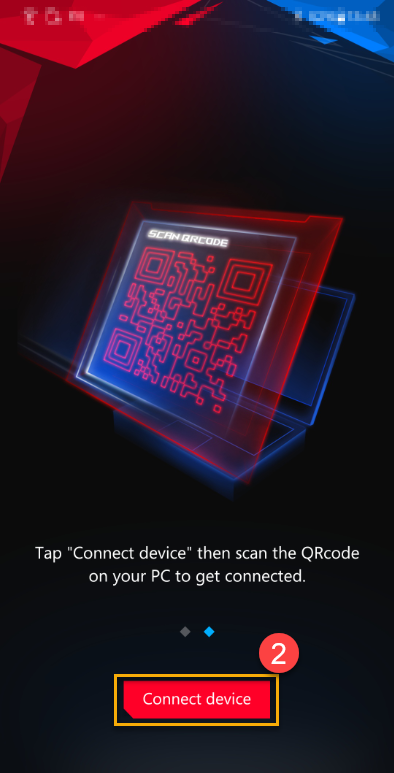
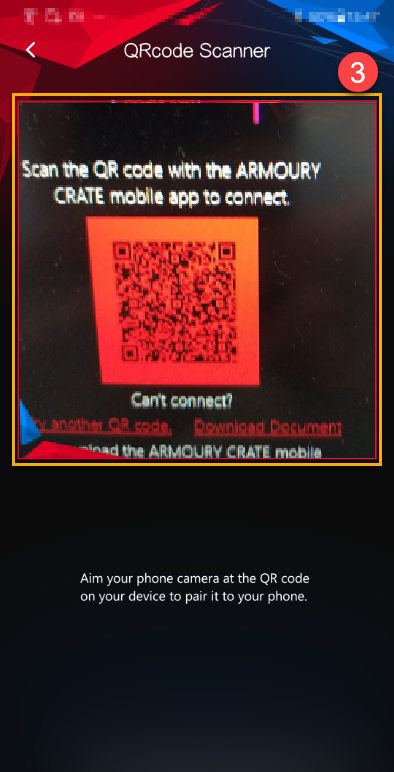
3. Mobile Armoury Crate Introduction
3-1 HyperFan Mode①: Gamers kunnen de prestaties van het apparaat aanpassen tijdens het spelen van games, bijvoorbeeld Windows, Silent, Performance of Turbo-modus. Klikken op het pictogram  ② in de linker bovenhoek om de verbindingsstatus van het apparaat te controleren en de optie [Verbreken]③ .
② in de linker bovenhoek om de verbindingsstatus van het apparaat te controleren en de optie [Verbreken]③ .
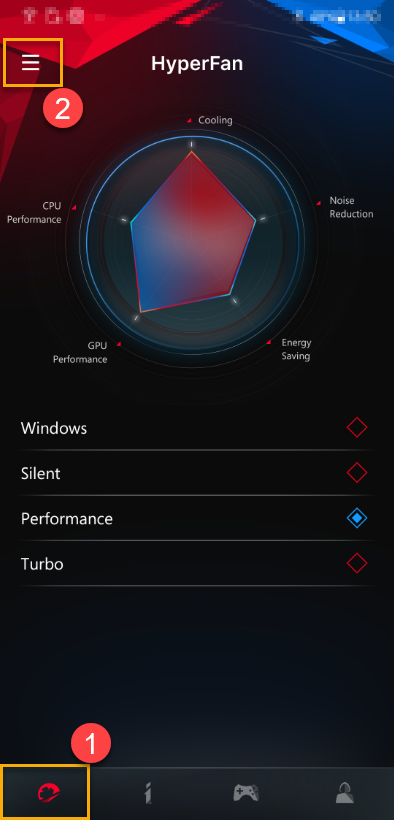
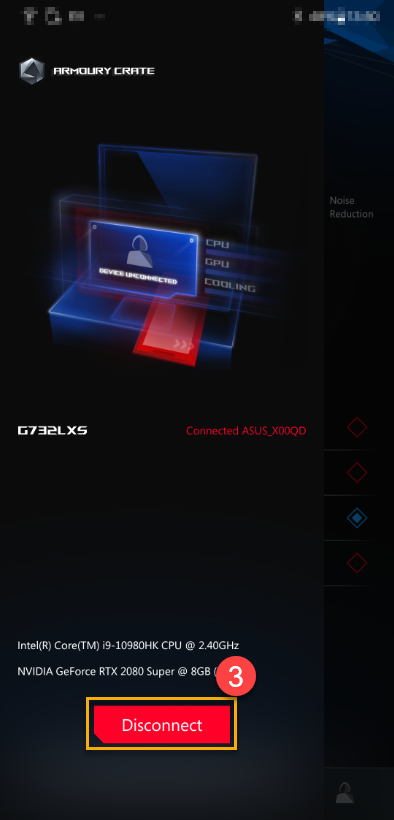
3-2 Systeeminfo①: De pagina toont systeeminformatie over CPU②,GPU③ en Meer④. Klik op het pictogram 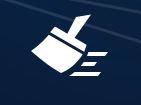 ⑤ in de rechterbovenhoek om geheugen vrij te maken.
⑤ in de rechterbovenhoek om geheugen vrij te maken.
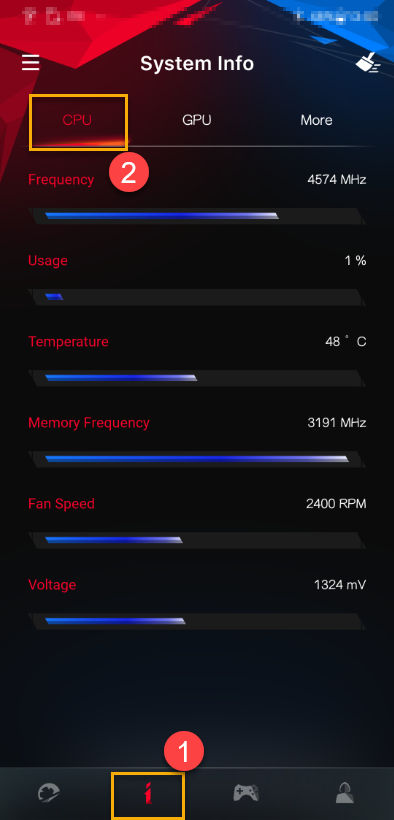
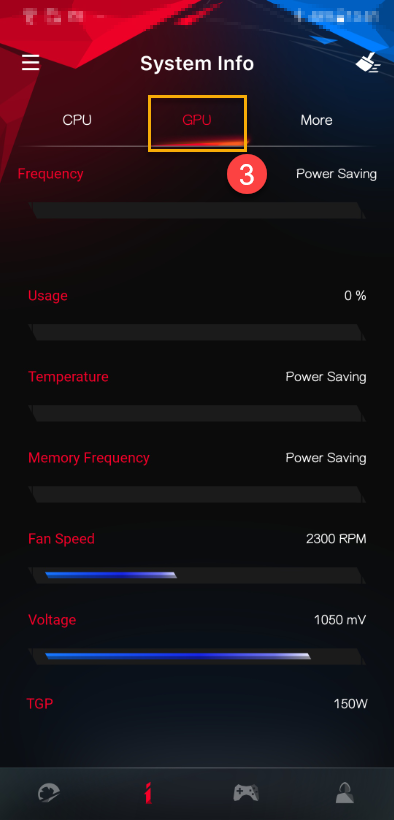
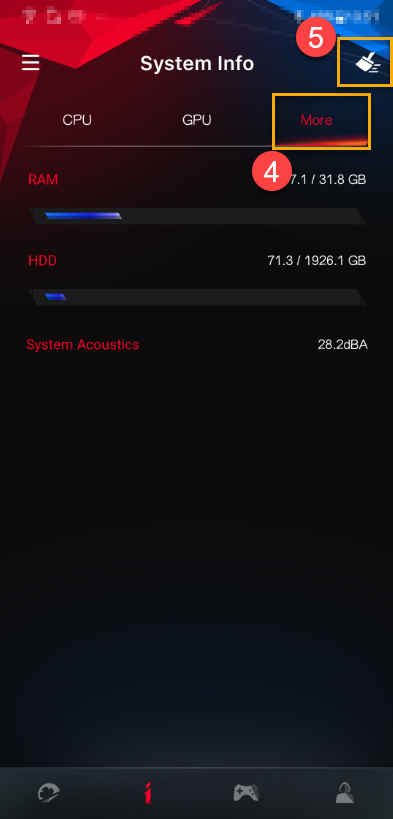
3-3 Hulpprogramma's①
Apparaatconfiguratie②: Gamers kunnen de ROG-toets, Win-toets, touchpad en paneel-overdrive-instellingen inschakelen of uitschakelen.
App-configuratie③: Gamers kunnen direct de gerelateerde applicatieconfiguratie wijzigen.
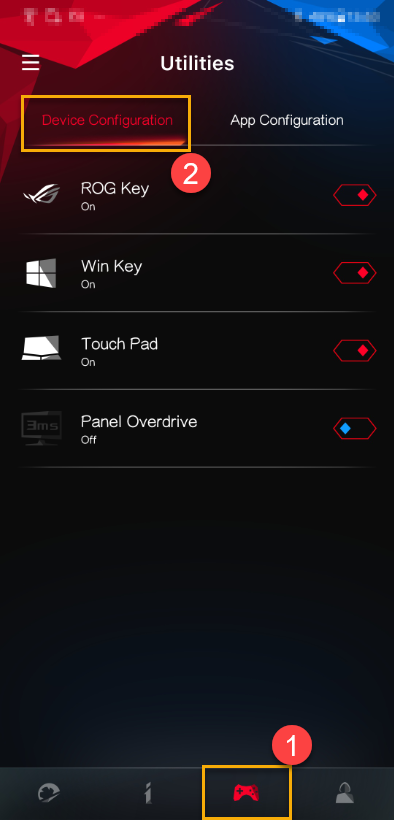
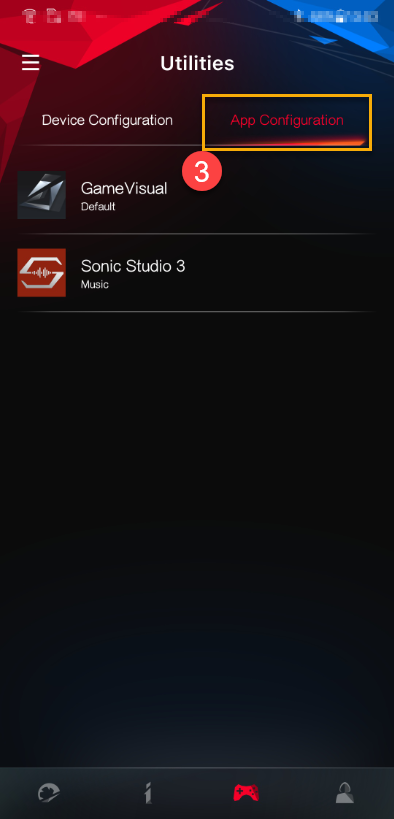
3-4 Gebruikerscentrum①: Na inloggen op ASUS-lidaccount, toont de pagina de e-mail en de laatste inlogtijd.
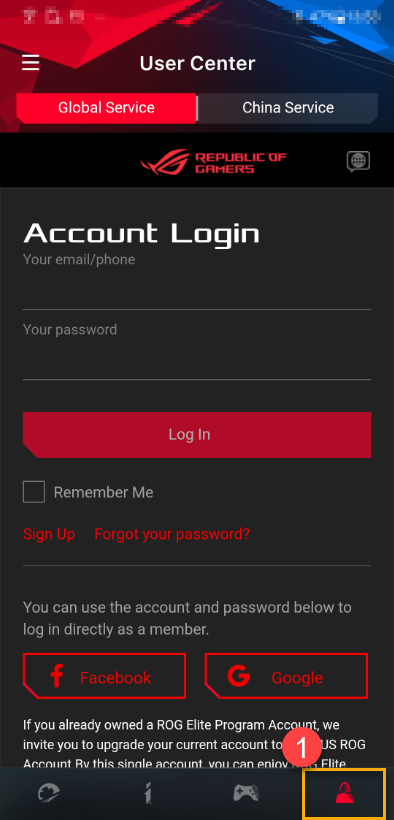
*Voor hoe u een ASUS-lidaccount kunt registreren, raadpleeg Link.
4. Probleemoplossing voor verbindingen
Raadpleeg ARMOURY CRATE (Mobile) Connection Troubleshooting Guide
V&A
V1: Waar kan ik de ARMOURY CRATE mobiele app downloaden?
A1: U kunt ARMOURY CRATE zoeken op Google Play of App Store, of u kunt de QR-code van uw PC ARMOURY CRATE scannen om te downloaden.
V2: Waarom zou ik de mobiele ARMOURY CRATE downloaden?
A2: U kunt HyperFan Mode, App of apparaatconfiguraties aanpassen en systeeminformatie monitoren tijdens het spelen van een spel.
V3: Ik kan mijn apparaat niet verbinden via het scannen van de QR-code van PC Armoury Crate.
A3: Zorg ervoor dat zowel uw pc als uw mobiele apparaat zijn verbonden met hetzelfde WiFi-domein of dat uw Bluetooth-apparaat is ingeschakeld en verbonden.